- 24 Şub 2020
- 1,005
- 211
- Çevrimiçi zamanı
- 6d 22h 33m
- 53
- Best answers
- 0
- Oyuncu
- -

Hepinize merhabalar değerli okurlarımız ve bütün Minecraft severler. Hepiniz kendi skinlerinizi oluşturmayı, zevklerinize göre çizim yapmayı seviyorsunuz. Karakterimize gözlük eklemek özellikle zevk aldığımız bir konu. Şimdi ben size bu rehberimizde gözlüğümüzün camlarını şeffaflaştırmayı anlatacağım. Gelin rehberimize geçelim.
Minecraft Skinlere Şeffaf Gözlük Yapma
llk önce işimiz bu şeffaf gözlüğümüzü eklemek istediğimiz skini indiriyoruz.
Skindex kullanarak karakterimiz için istediğimiz renkte bir gözlük çiziyoruz. Skinin 2. katmanı olan OVERLAY kısmına çizmeniz gerekiyor, burası önemli dikkat edin. (Renk fark etmiyor çünkü şeffaflık katacağız.)

İndirdiğiniz skin mutlaka bu şekilde gözükmeli:

Şimdi sırada çizim programı indirmek var. Size Gimp 2 öneriyorum.
Gimp'i açıyoruz ve indirdiğimiz skini açıyoruz.
1-Fırça Boyu: Size 1 olacak.
2-Pembe silgiyi seçelim.
3-Gözlük çizimi bulunan kısma yakınlaştırın.
4-Silgiyi kullanarak şeffaflaştırmak istediğiniz kısma birkaç kez dokunun.
5-Yeterince şeffaf olduğuna emin olduktan sonra png dosyası olarak kaydedelim.
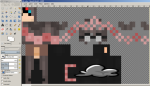
Nasıl PNG olarak kaydedilir?
1-Sol üstte File'a tıklıyoruz.
2-Orada bulunan Export'u seçiyoruz.
3-Yazan uzantının yanına .png ekliyoruz.
4-Sonra kaydediyoruz.

Artık skininiz hazır, kullanıma başlayabilirsiniz.
NOT: Premium gerekir.

Minecraft Skinlere Şeffaf Gözlük Yapma
llk önce işimiz bu şeffaf gözlüğümüzü eklemek istediğimiz skini indiriyoruz.
Skindex kullanarak karakterimiz için istediğimiz renkte bir gözlük çiziyoruz. Skinin 2. katmanı olan OVERLAY kısmına çizmeniz gerekiyor, burası önemli dikkat edin. (Renk fark etmiyor çünkü şeffaflık katacağız.)

İndirdiğiniz skin mutlaka bu şekilde gözükmeli:

Şimdi sırada çizim programı indirmek var. Size Gimp 2 öneriyorum.
Gimp'i açıyoruz ve indirdiğimiz skini açıyoruz.
1-Fırça Boyu: Size 1 olacak.
2-Pembe silgiyi seçelim.
3-Gözlük çizimi bulunan kısma yakınlaştırın.
4-Silgiyi kullanarak şeffaflaştırmak istediğiniz kısma birkaç kez dokunun.
5-Yeterince şeffaf olduğuna emin olduktan sonra png dosyası olarak kaydedelim.
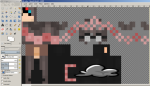
Nasıl PNG olarak kaydedilir?
1-Sol üstte File'a tıklıyoruz.
2-Orada bulunan Export'u seçiyoruz.
3-Yazan uzantının yanına .png ekliyoruz.
4-Sonra kaydediyoruz.

Artık skininiz hazır, kullanıma başlayabilirsiniz.
NOT: Premium gerekir.





